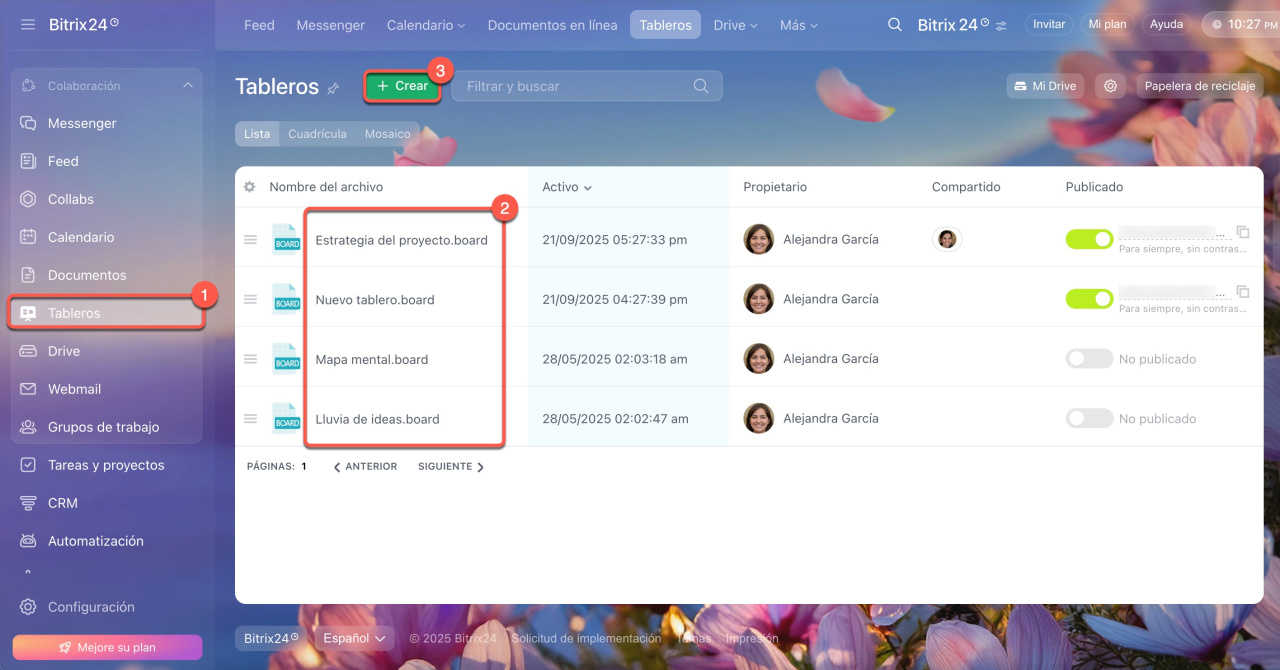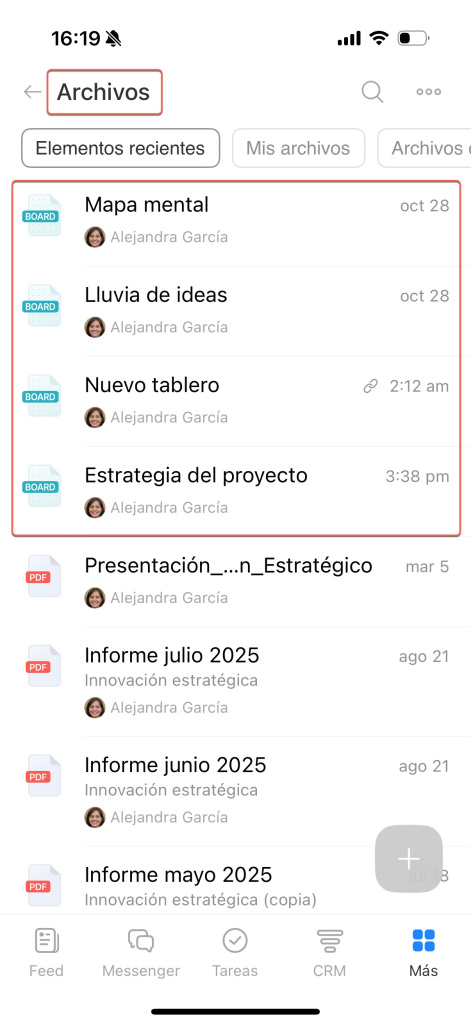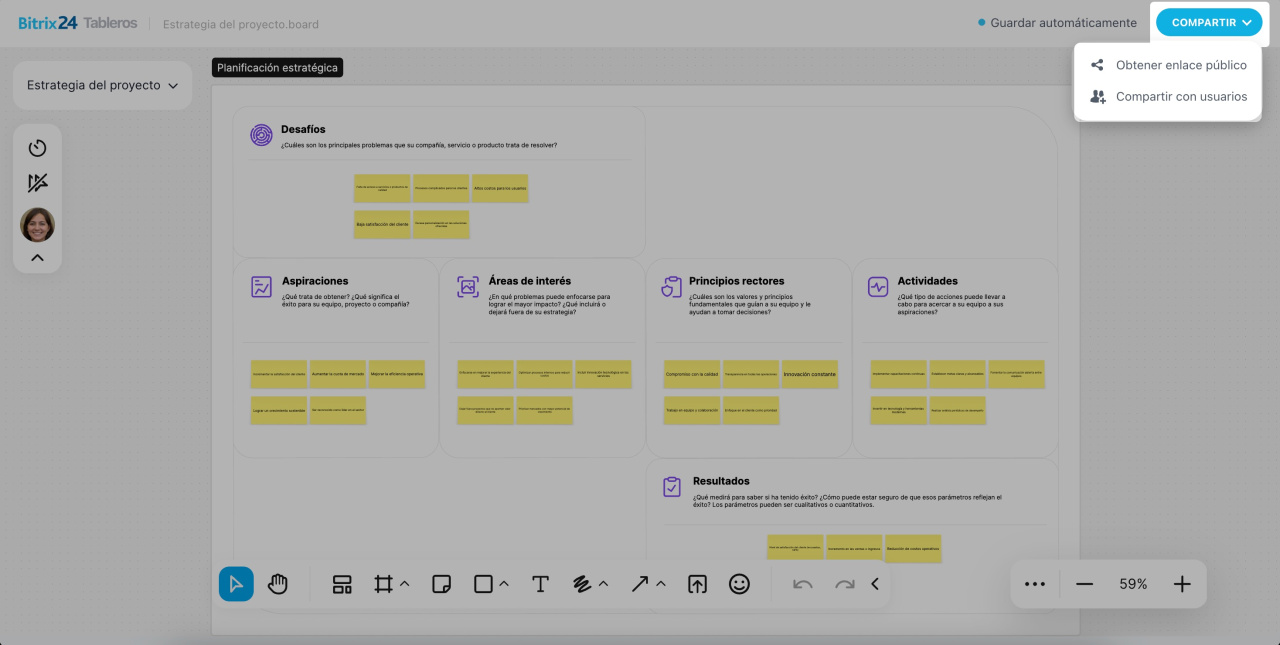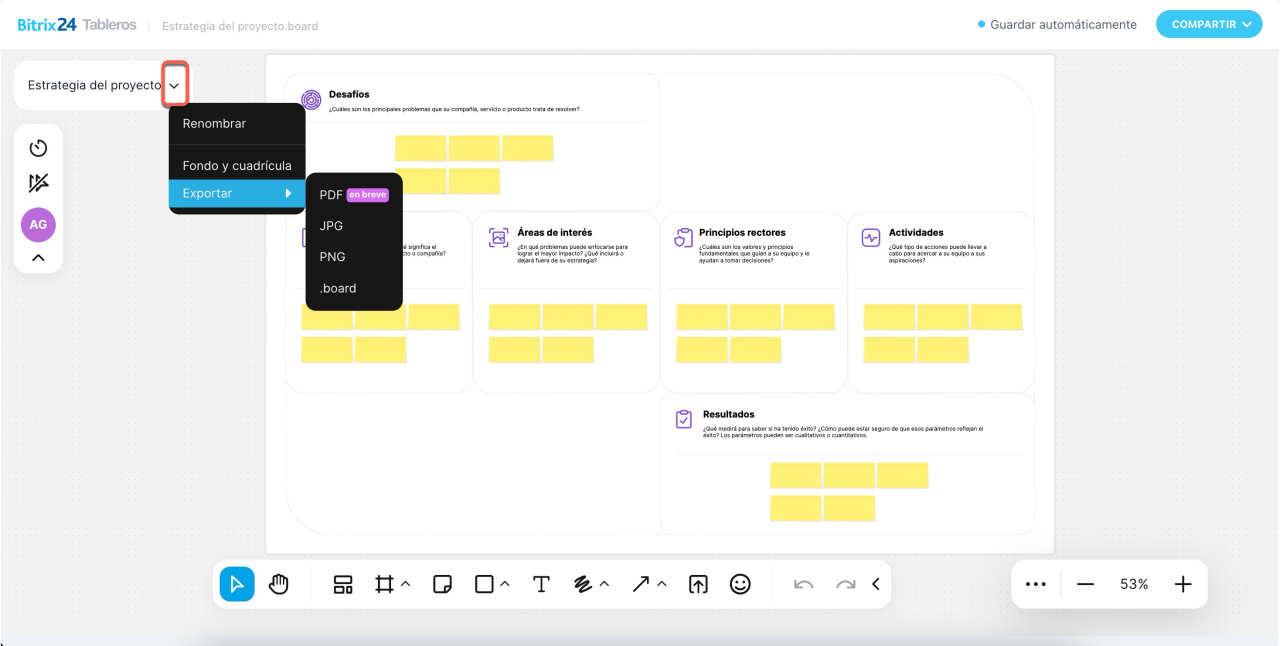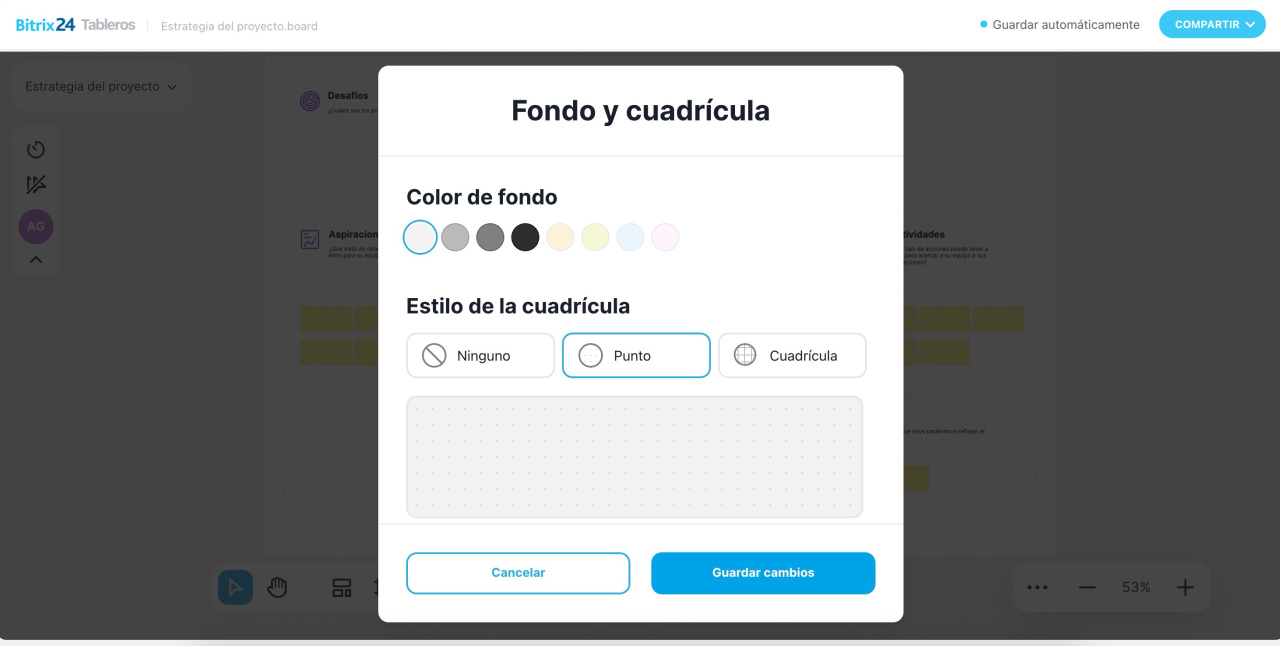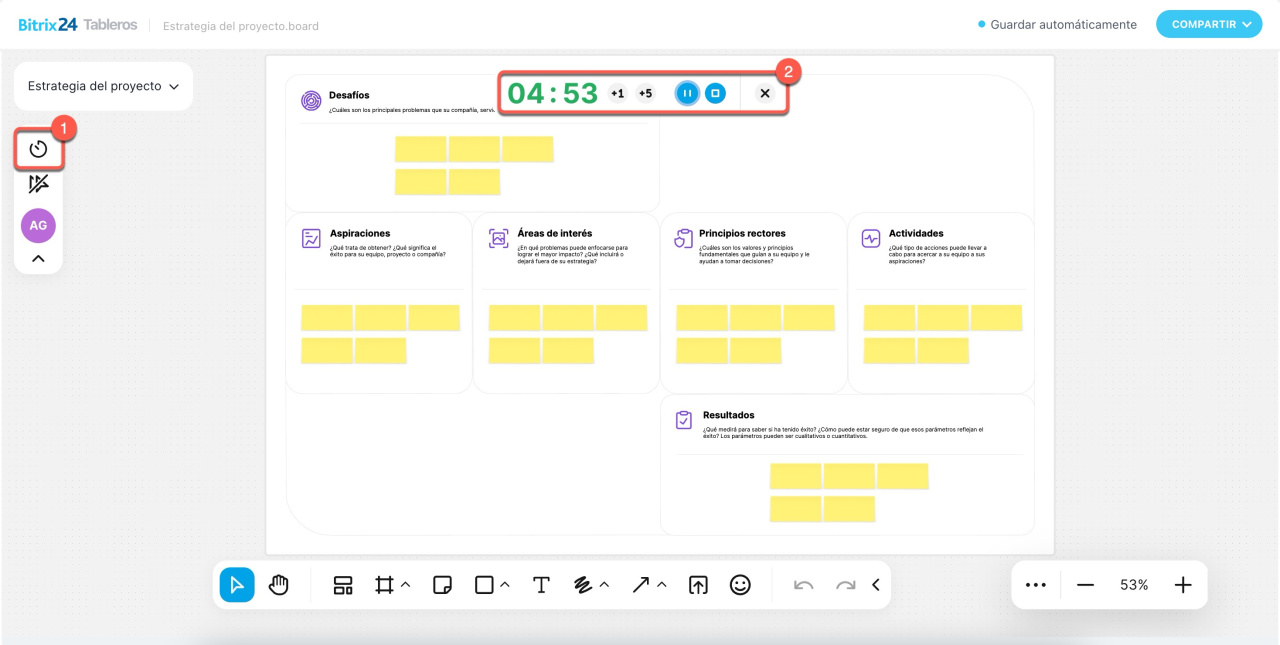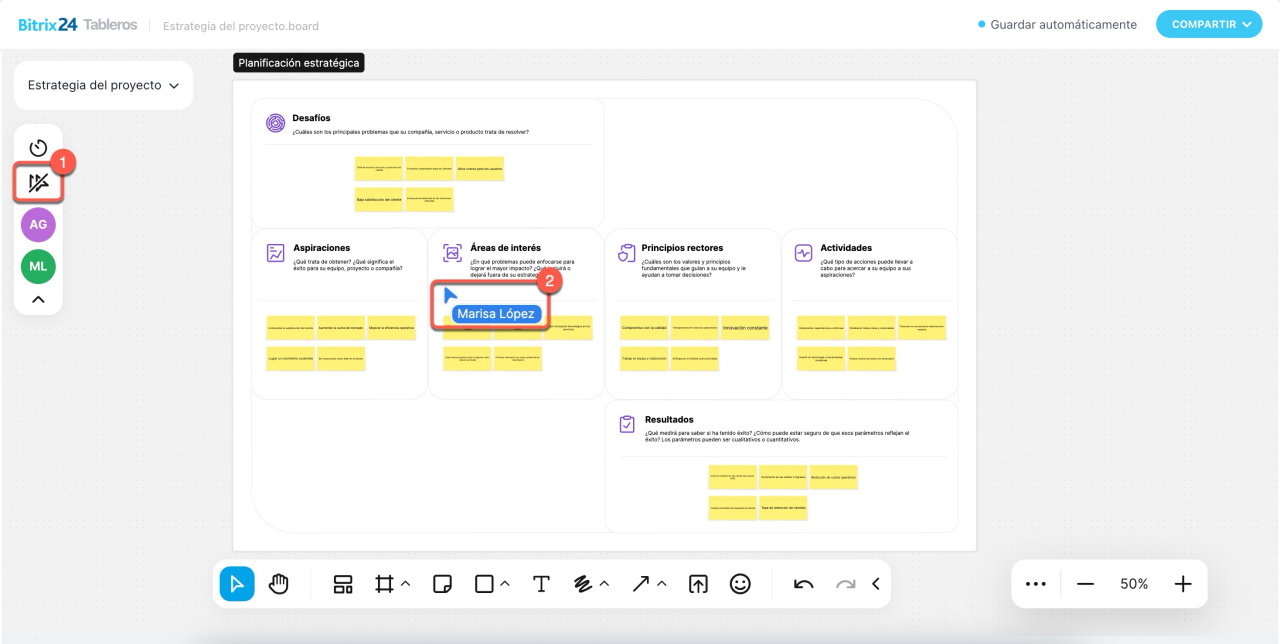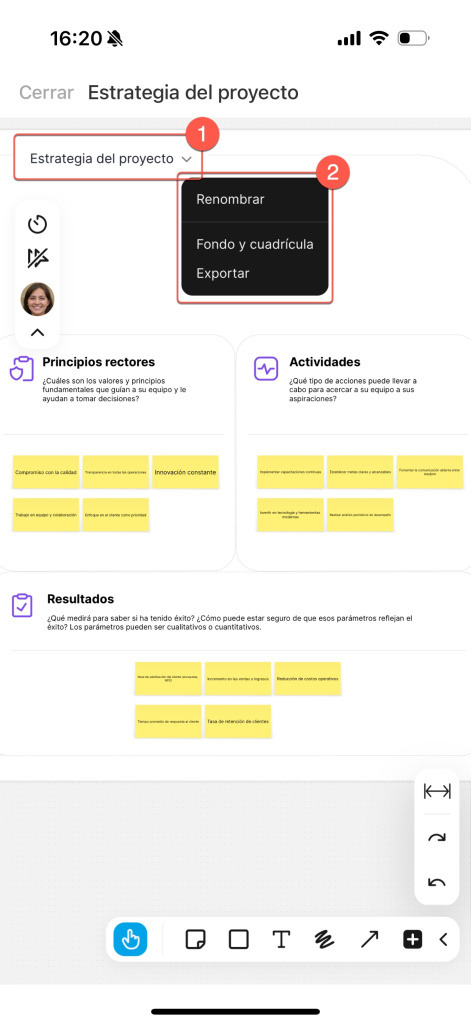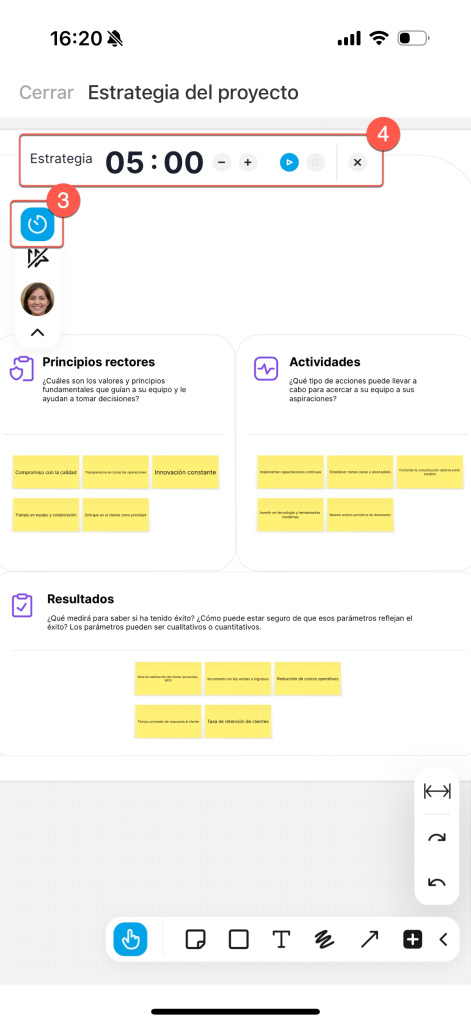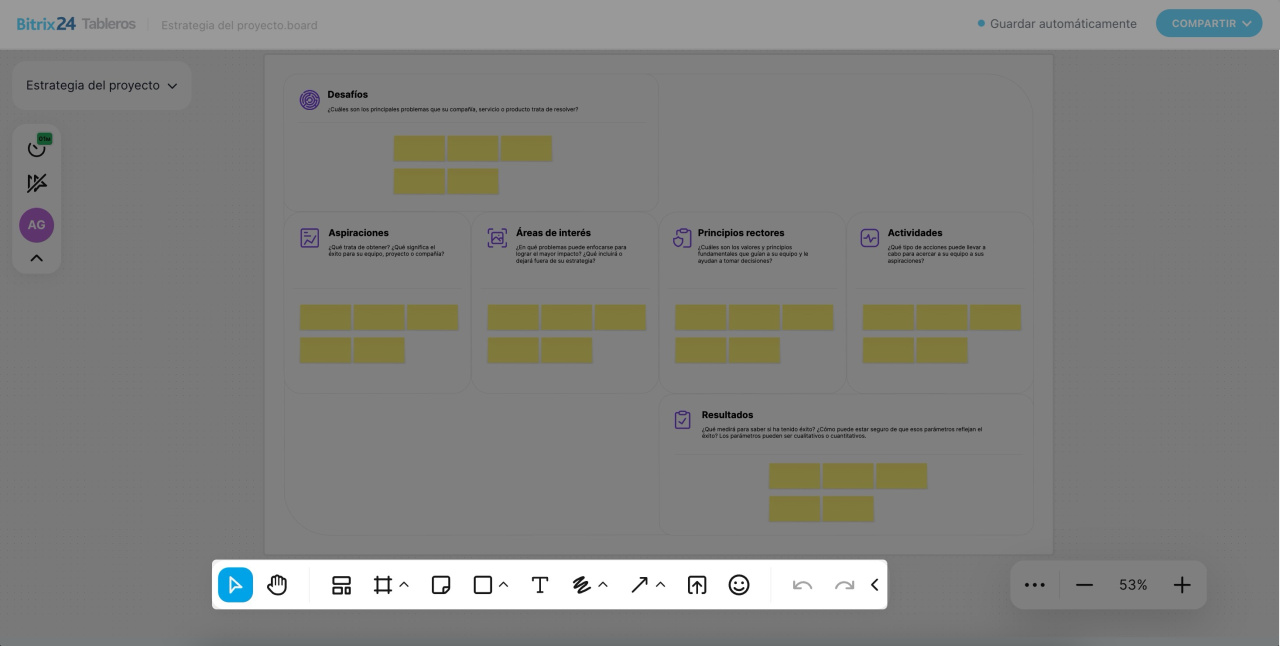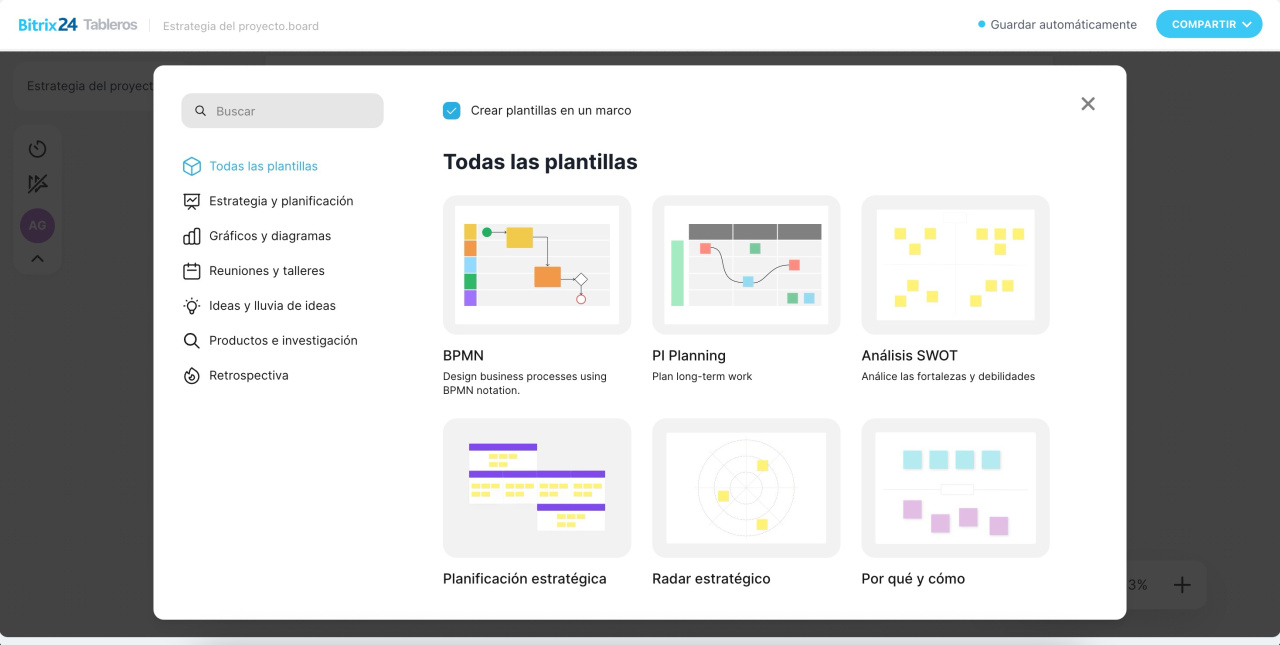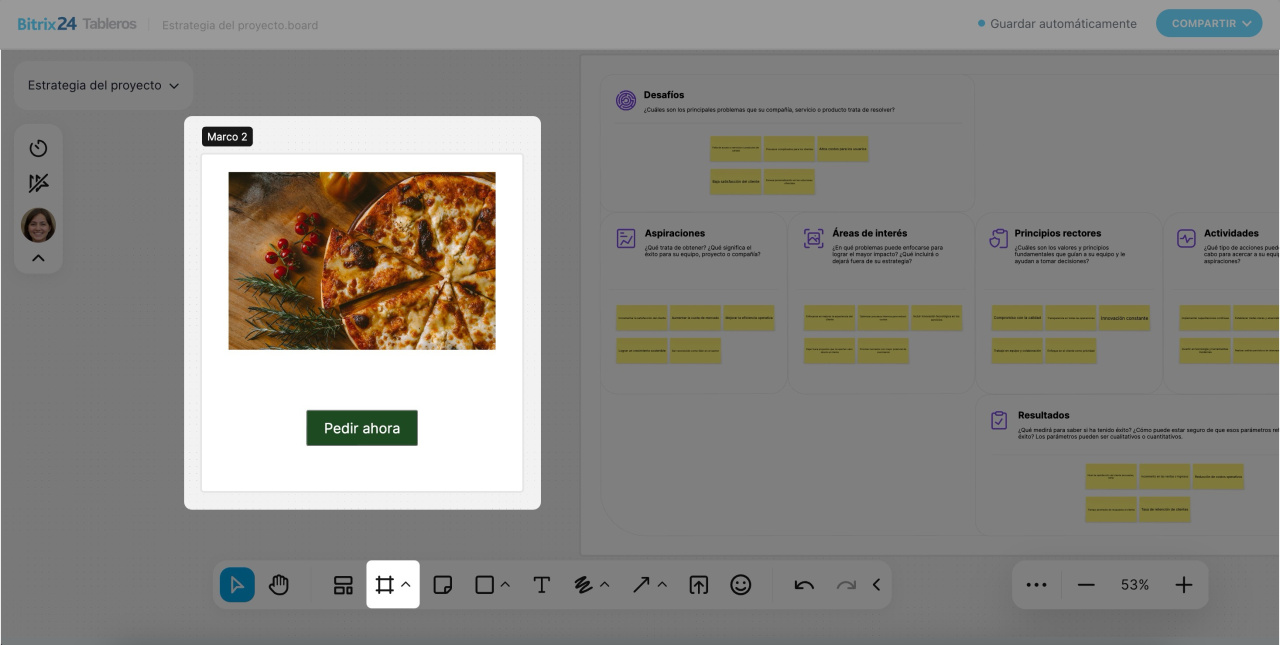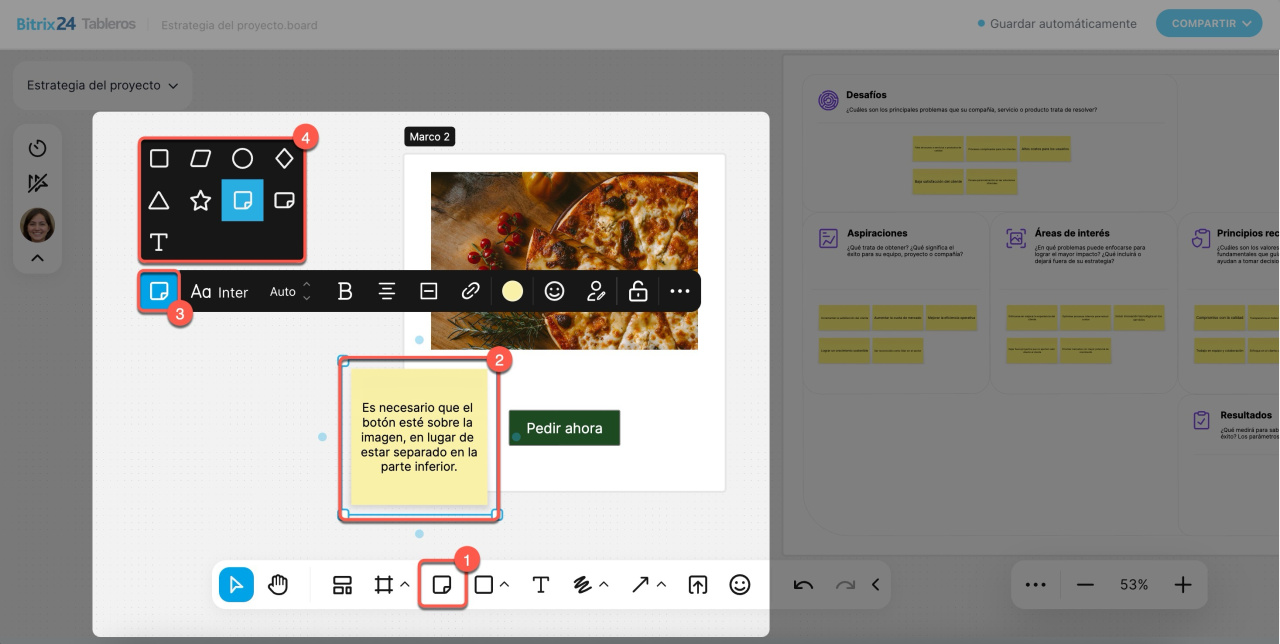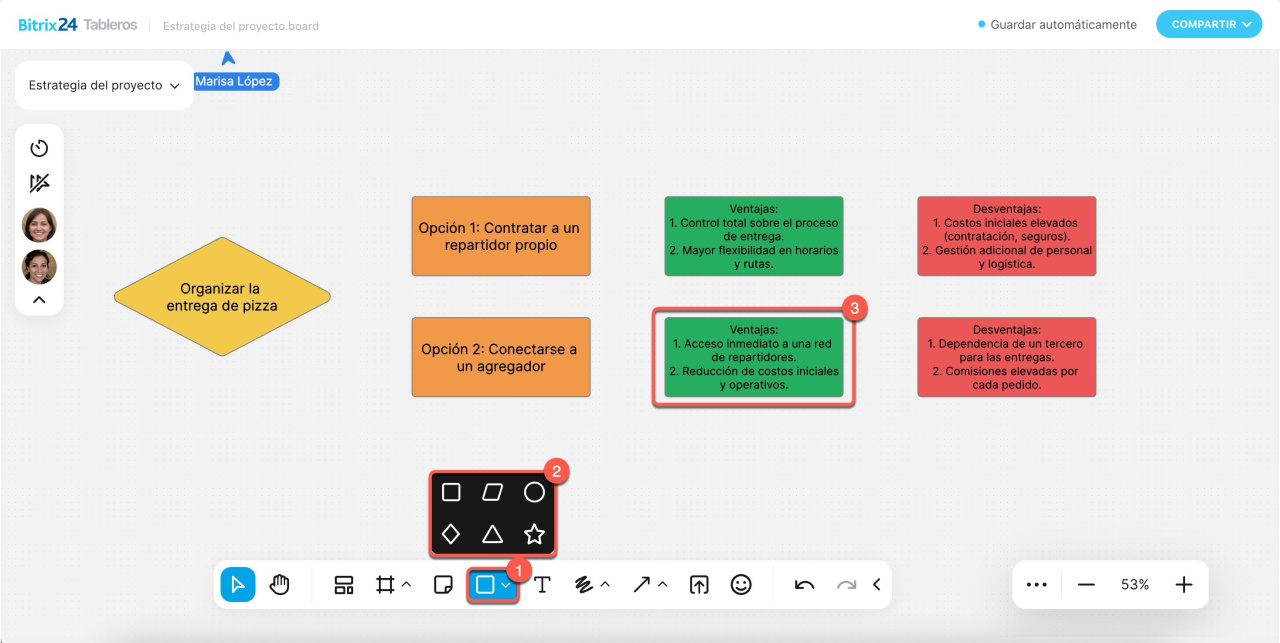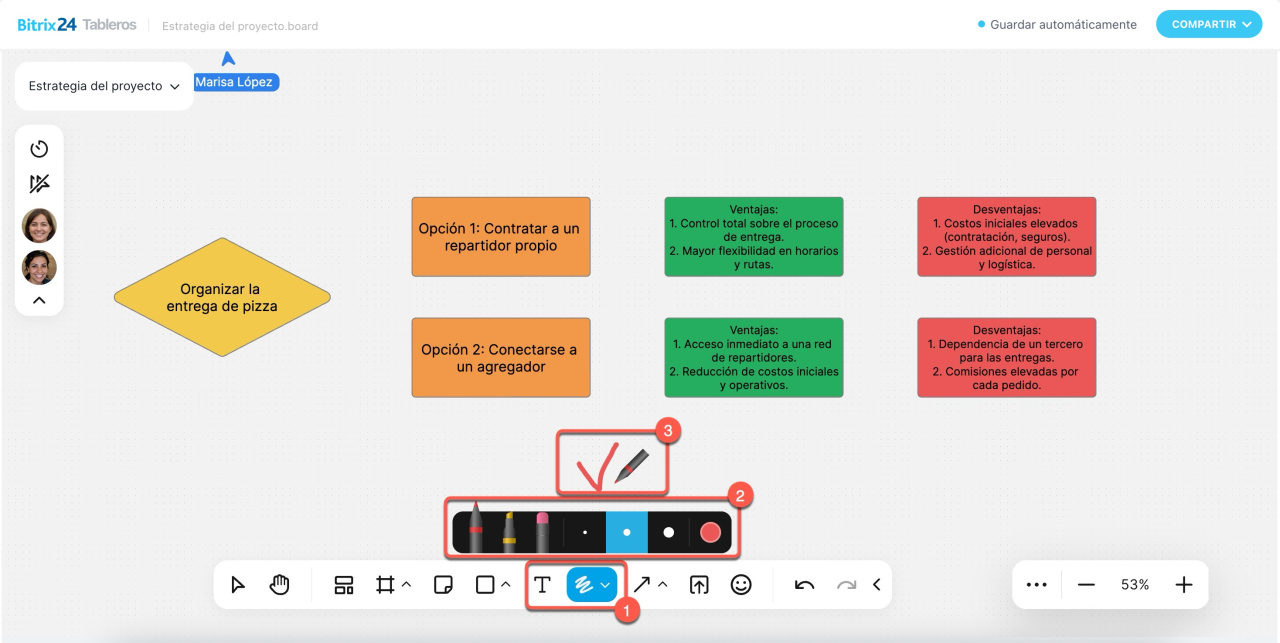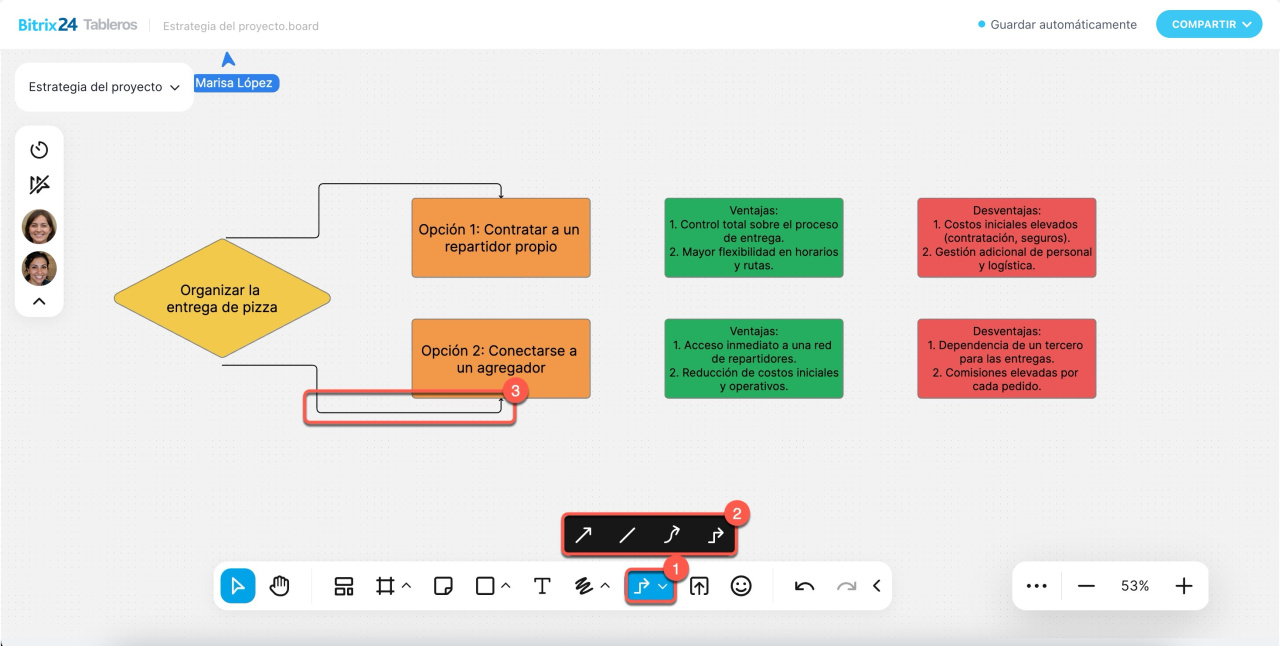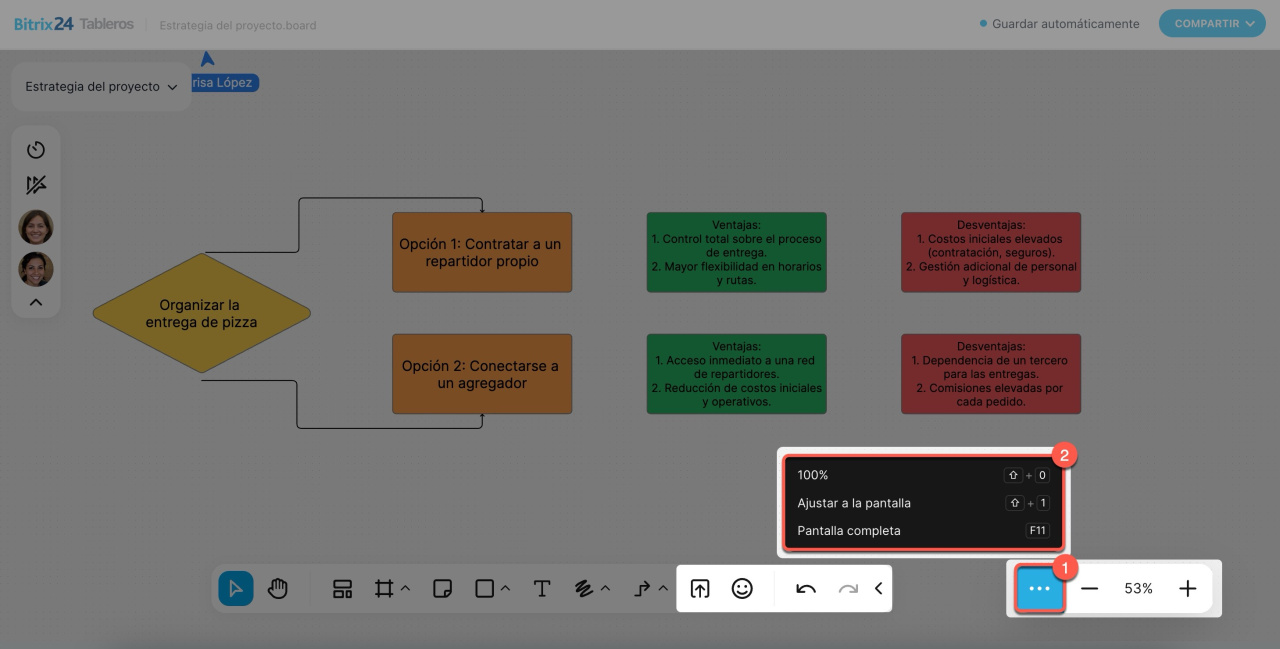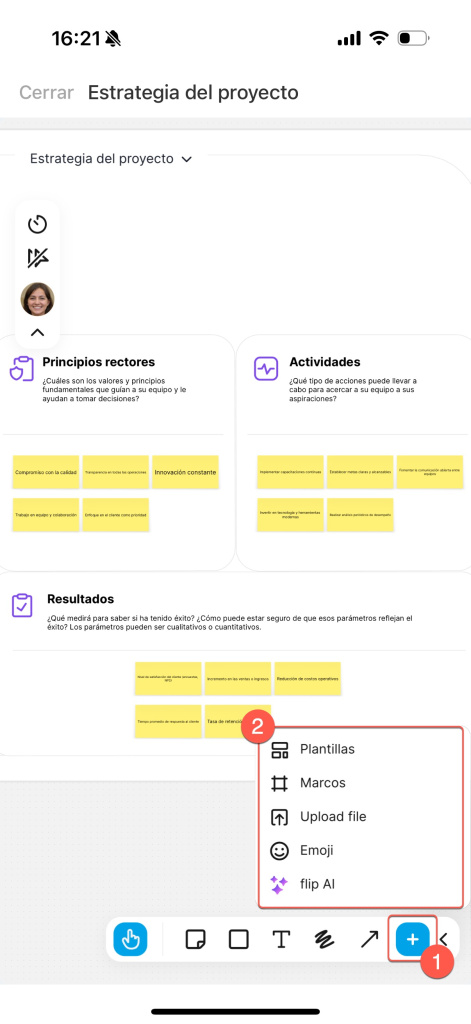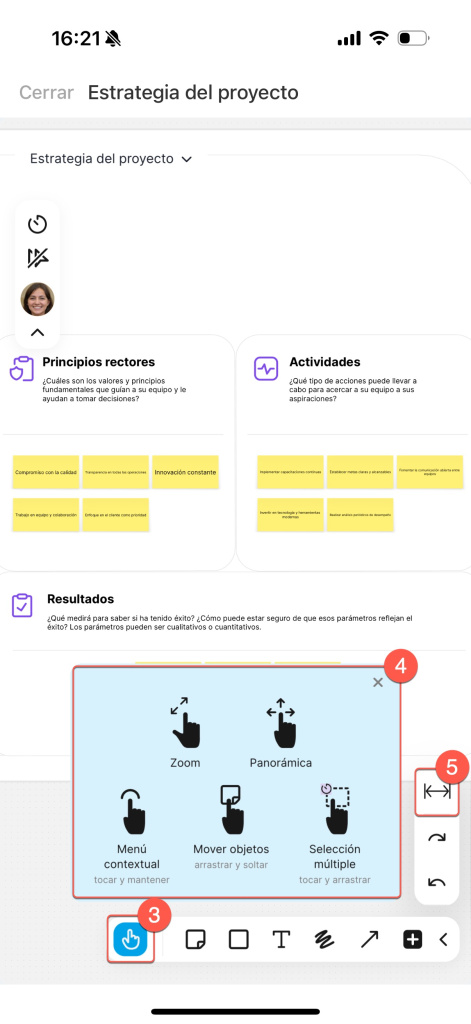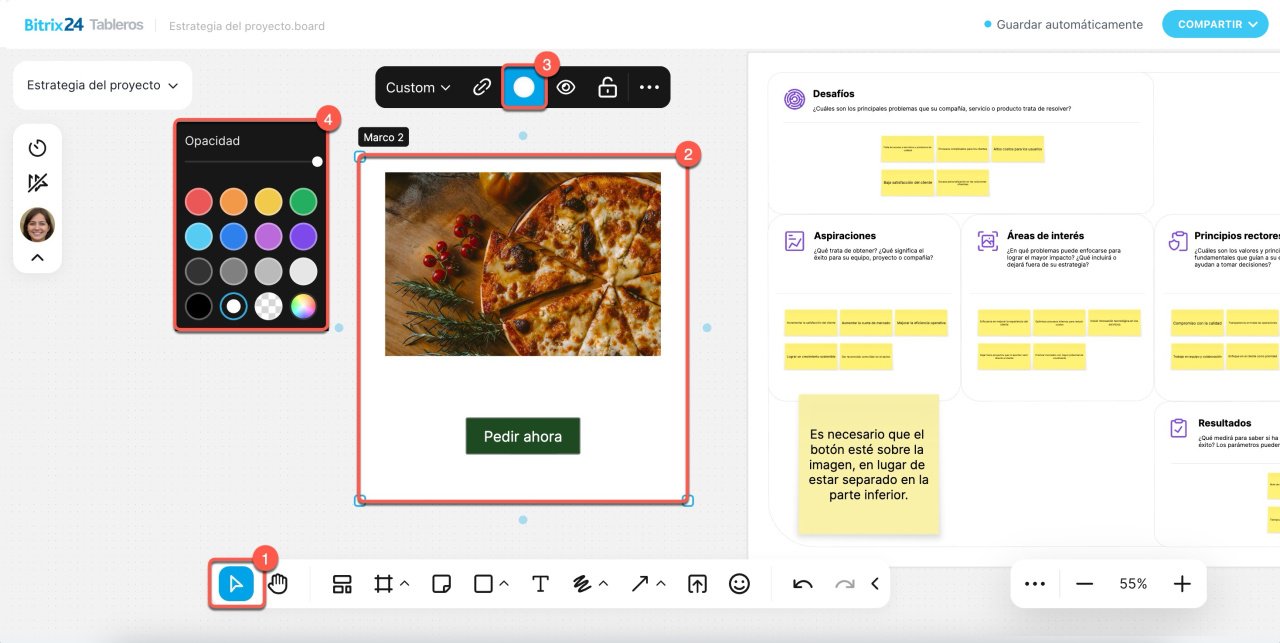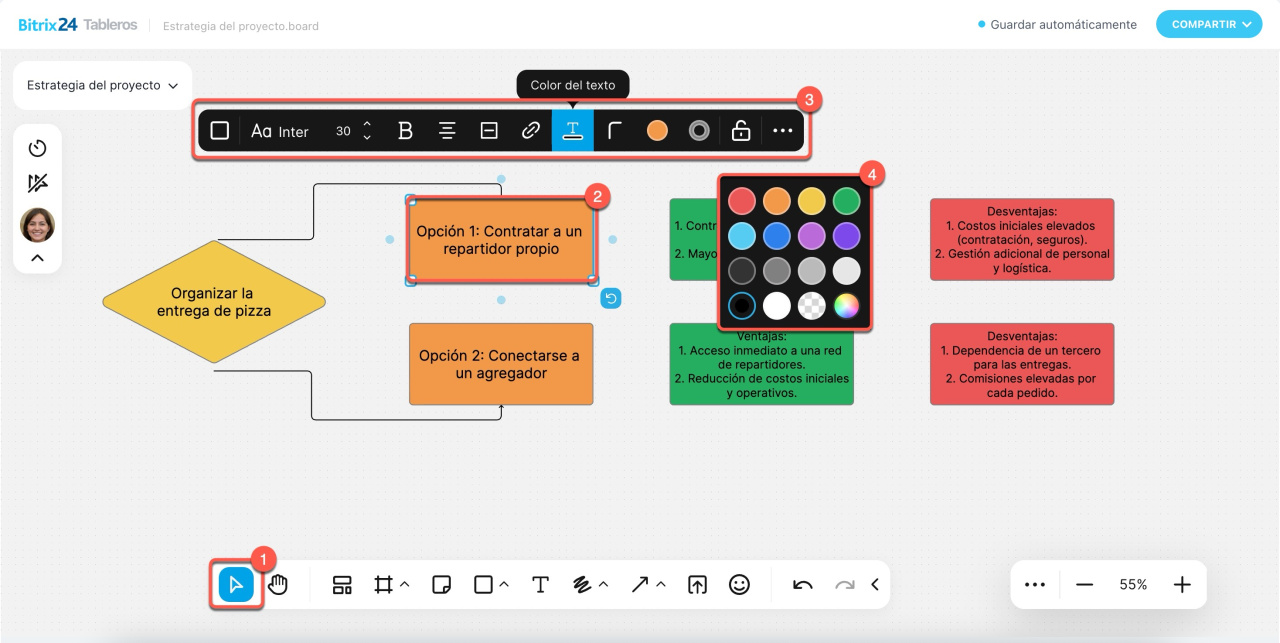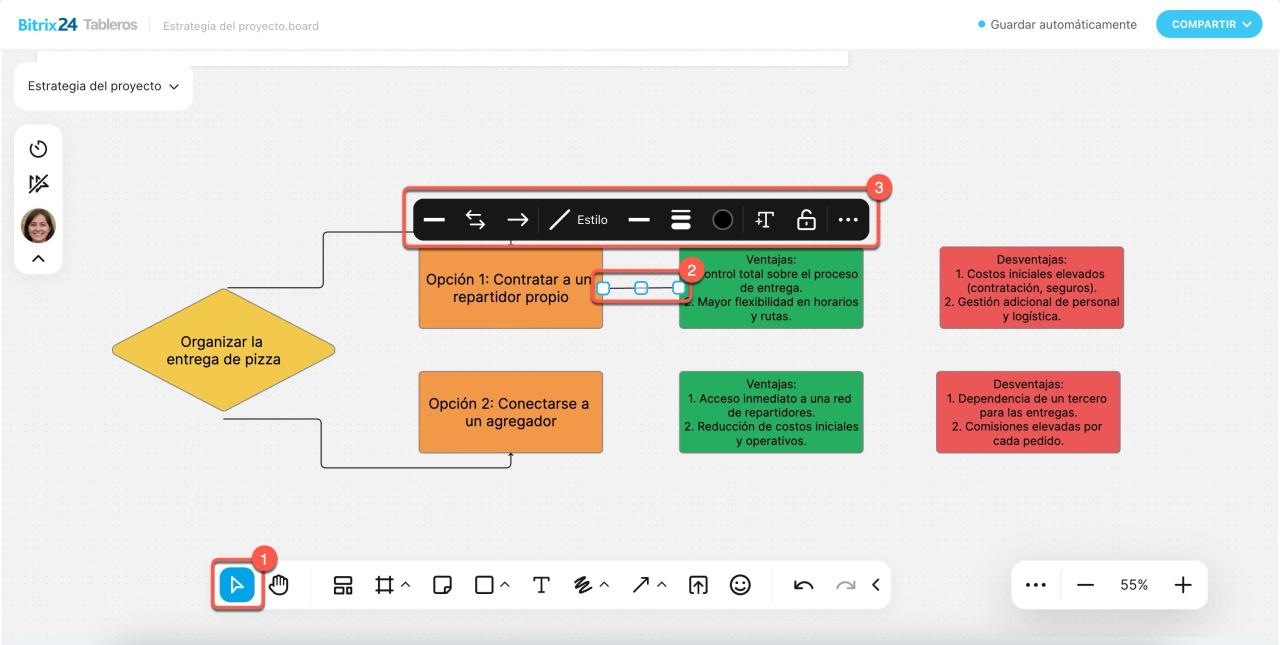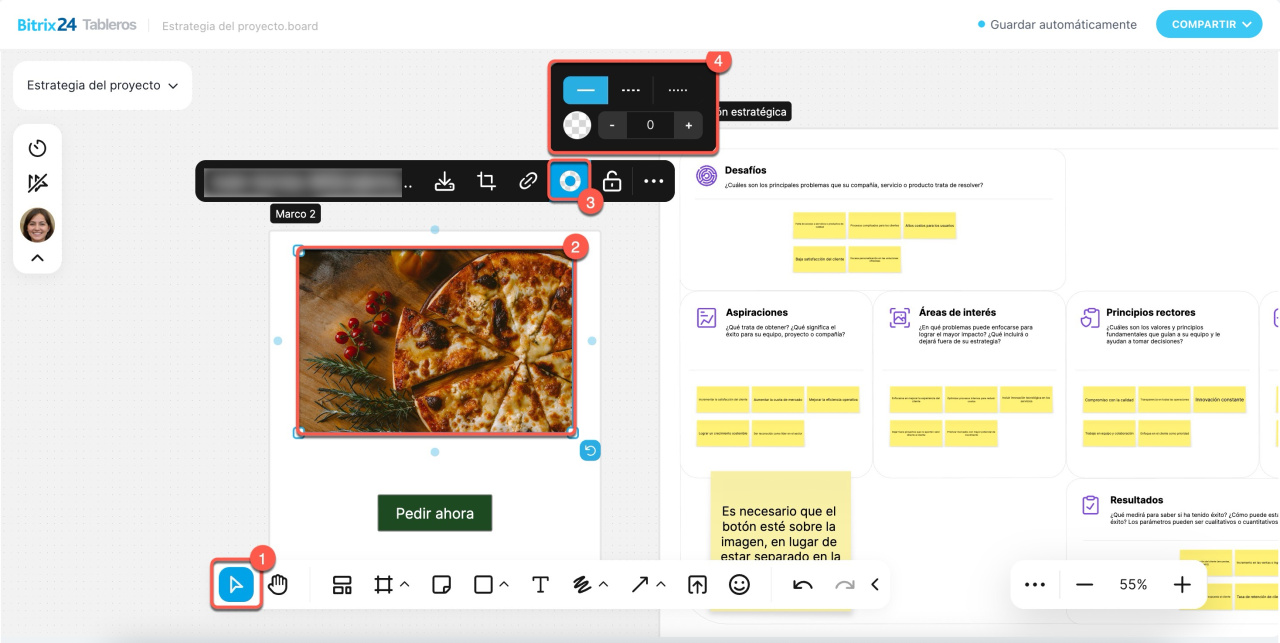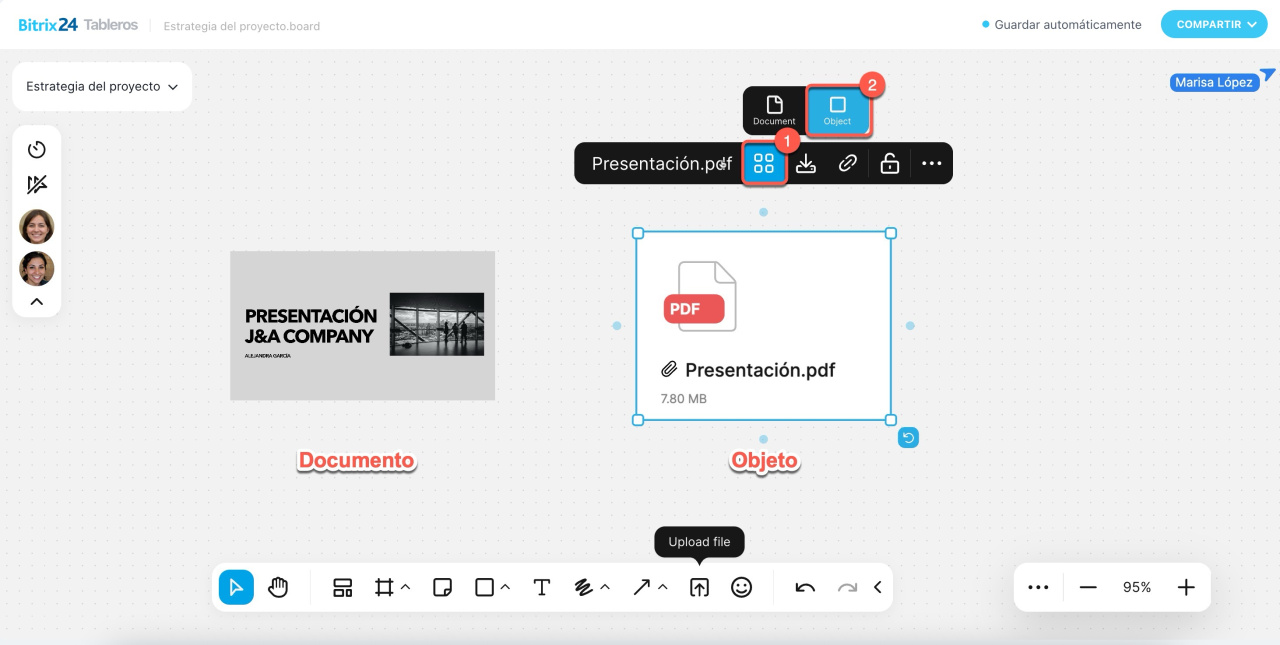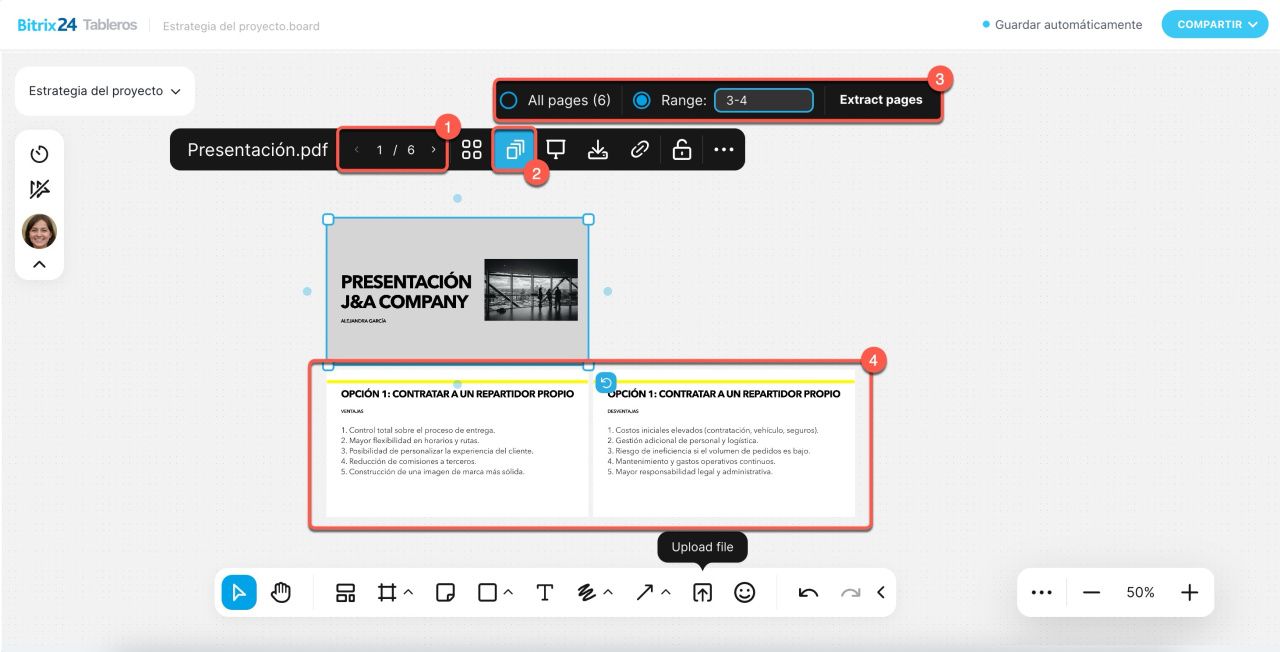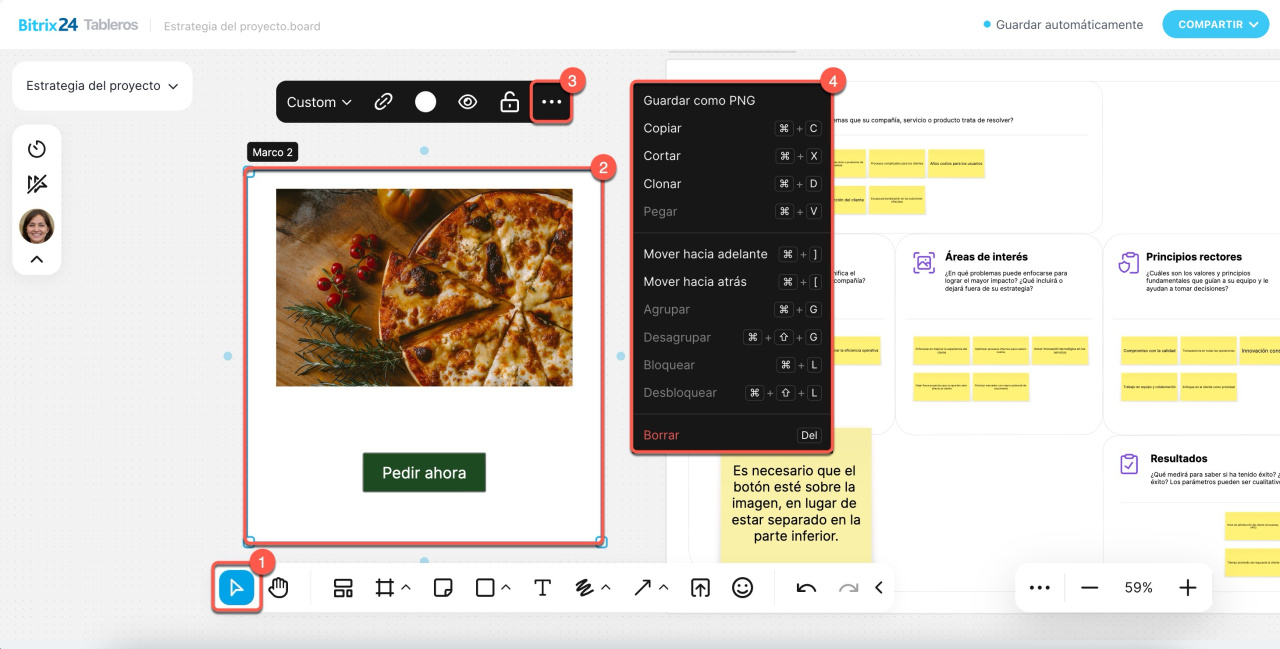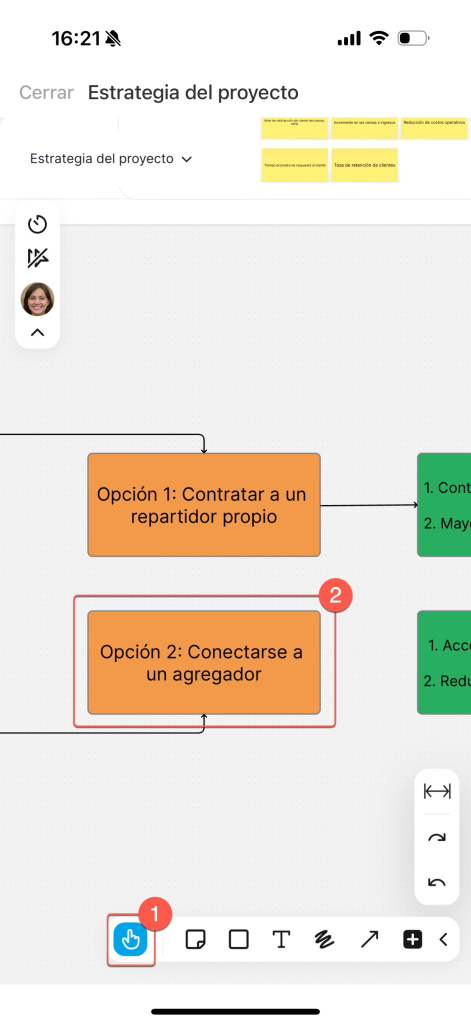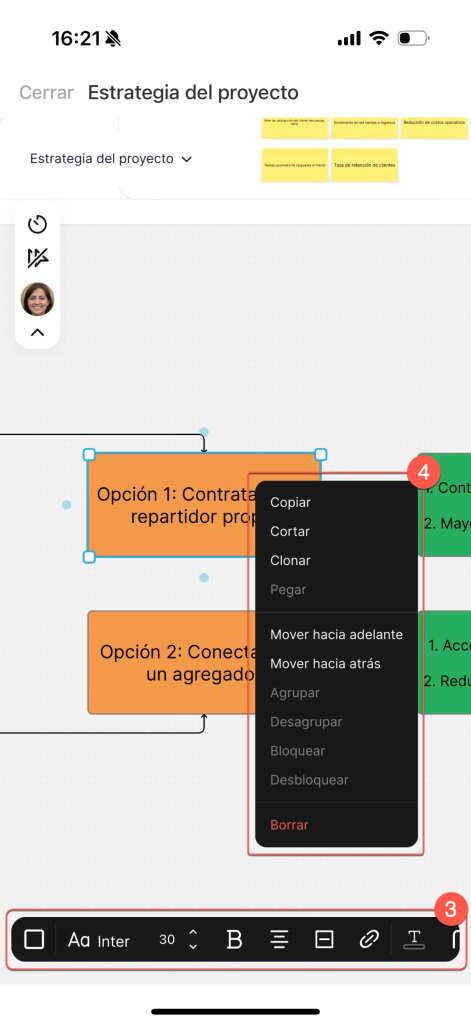Los Tableros de Bitrix24 son un espacio diseñado para el trabajo en equipo. En un mismo tablero, los equipos pueden recopilar ideas, debatir diseños, planificar presentaciones y visualizar procesos, todo sin salir de Bitrix24.
Todos los cambios se guardan de forma automática: los participantes ven las actualizaciones al instante y pueden dejar comentarios directamente en el tablero. Así evitas estar descargando y enviando archivos, ya que la versión actualizada siempre está disponible.
Contenido del artículo:
Cómo acceder a tus tableros
En la sección de Tableros encontrarás todos los tableros a los que tienes acceso y también podrás crear nuevos.
En la aplicación móvil de Bitrix24 puedes acceder a los tableros que creaste desde la versión web, tanto los tuyos como aquellos a los que tienes acceso. Puedes encontrarlos y abrirlos desde cualquier elemento donde estén vinculados, como tareas, chats, el Feed, entre otros. Todos los tableros disponibles se guardan en la sección Archivos.
Cómo configurar el acceso a un tablero
Para que los miembros del equipo puedan colaborar en un tablero, necesitan tener acceso a él. Esta configuración solo está disponible en la versión web de Bitrix24 y puede realizarla el propietario del tablero o los empleados con acceso completo.
Haz clic en Compartir y elige una opción de configuración:
- Obtener enlace público: para usuarios externos
- Compartir con otros usuarios: para empleados
Configurar acceso a documentos y tableros de Bitrix24
Cómo gestionar un tablero
En el panel izquierdo encontrarás todas las herramientas para gestionar el tablero. Desde aquí puedes cambiar el nombre y el diseño, descargar el tablero, activar el temporizador y ver las acciones de otros participantes.
Barra superior. Haz clic en el icono ![]() y selecciona una opción:
y selecciona una opción:
- Renombrar: el cambio se aplicará para todos los usuarios del tablero.
- Fondo y cuadrícula: personaliza el aspecto del tablero. Selecciona el color de fondo y el tipo de guía: puntos, cuadrícula o sin líneas.
- Exportar: descarga el tablero a tu equipo. Elige el área a exportar, el formato del archivo y la resolución.
Temporizador ![]() . Esta herramienta ayuda al equipo a mantener el ritmo y concentrarse en el contenido. Es especialmente útil durante presentaciones o debates. Todos los participantes podrán ver el temporizador en funcionamiento.
. Esta herramienta ayuda al equipo a mantener el ritmo y concentrarse en el contenido. Es especialmente útil durante presentaciones o debates. Todos los participantes podrán ver el temporizador en funcionamiento.
Para activarlo, haz clic en el icono ![]() . Verás una barra en la parte superior donde podrás:
. Verás una barra en la parte superior donde podrás:
- Consultar el tiempo restante
- Añadir uno o cinco minutos
- Pausar o detener el temporizador
- Ocultarlo de tu vista
Mostrar u ocultar cursores ![]() . Decide si quieres ver los cursores de otros participantes en tu pantalla:
. Decide si quieres ver los cursores de otros participantes en tu pantalla:
- Actívalo durante brainstorming para seguir hacia dónde señalan tus compañeros.
- Desactívalo en presentaciones para evitar distracciones.
Iconos de usuarios. Pasa el cursor sobre los iconos para ver los nombres de quienes están conectados al tablero.
Ocultar la barra de herramientas ![]() . Contrae el panel lateral para ganar espacio de trabajo.
. Contrae el panel lateral para ganar espacio de trabajo.
Cómo usar la barra de herramientas
La barra inferior concentra todas las herramientas de creación: desde diagramas de flujo y dibujos hasta texto y elementos de destacado.
Seleccionar ![]() : selecciona y mueve objetos para editarlos.
: selecciona y mueve objetos para editarlos.
Herramienta mano ![]() : desplázate por el tablero para explorar diferentes zonas, ideal cuando trabajas con contenido extenso.
: desplázate por el tablero para explorar diferentes zonas, ideal cuando trabajas con contenido extenso.
Plantillas ![]() : accede a colecciones predefinidas para planes, diagramas, análisis y más.
: accede a colecciones predefinidas para planes, diagramas, análisis y más.
Marco ![]() : agrupa varios elementos en un solo bloque que podrás mover y escalar como unidad. Asignar nombres a los marcos te ayudará a organizar mejor el contenido.
: agrupa varios elementos en un solo bloque que podrás mover y escalar como unidad. Asignar nombres a los marcos te ayudará a organizar mejor el contenido.
Por ejemplo: crea un marco "Banner" con imagen, texto y botón para manipularlos conjuntamente.
Sticker ![]() : ideal para feedback directo. Coloca una nota adhesiva cerca de cualquier elemento y escribe tu comentario para que el equipo lo vea.
: ideal para feedback directo. Coloca una nota adhesiva cerca de cualquier elemento y escribe tu comentario para que el equipo lo vea.
Forma ![]() : esencial para diagramas de flujo. Selecciona una forma, colócala en el tablero y añade texto para describir procesos o instrucciones.
: esencial para diagramas de flujo. Selecciona una forma, colócala en el tablero y añade texto para describir procesos o instrucciones.
Texto ![]() : añade etiquetas, comentarios o títulos. Úsalo para explicar ideas, anotar observaciones o numerar pasos.
: añade etiquetas, comentarios o títulos. Úsalo para explicar ideas, anotar observaciones o numerar pasos.
Dibujar ![]() : dibuja libremente y borra tus trazos. Ideal para resaltar elementos importantes rápidamente, como encirrar componentes o subrayar texto. Elige entre marcador, resaltadores o goma, y ajusta color y grosor.
: dibuja libremente y borra tus trazos. Ideal para resaltar elementos importantes rápidamente, como encirrar componentes o subrayar texto. Elige entre marcador, resaltadores o goma, y ajusta color y grosor.
Flecha ![]() : establece conexiones entre elementos. Diferentes estilos de flechas te permiten mostrar relaciones o secuencias.
: establece conexiones entre elementos. Diferentes estilos de flechas te permiten mostrar relaciones o secuencias.
Cargar archivo (Upload file) ![]() : formatos compatibles:
: formatos compatibles:
- JPEG, PNG: en escritorio y móvil
- PDF, PPT(X), DOC(X), XLS(X) (hasta 15 MB y 50 páginas): solo en escritorio
Emoji ![]() : expresa reacciones al instante. Perfecto para aprobar ideas o mostrar sorpresa sin escribir.
: expresa reacciones al instante. Perfecto para aprobar ideas o mostrar sorpresa sin escribir.
Deshacer y rehacer ![]() : revierte o recupera tus últimas acciones.
: revierte o recupera tus últimas acciones.
Ocultar la barra de herramientas ![]() : minimiza la barra de herramientas para maximizar el área de trabajo.
: minimiza la barra de herramientas para maximizar el área de trabajo.
Zoom: ajusta el nivel con ➕ y ➖. En Tres puntos (...) elige: 100%, Ajustar a la pantalla o Pantalla completa.
Puedes trabajar en los tableros igual que en la computadora: crear diagramas de flujo, añadir textos, emoticonos y notas adhesivas, etc. La barra de herramientas se encuentra en la parte inferior de la pantalla. Toca el botón ➕ para desplegarla.
Los controles están optimizados para pantallas táctiles. Usa la herramienta Mano ![]() para realizar estas acciones con gestos:
para realizar estas acciones con gestos:
- Desplazarte por el tablero y encontrar la sección que necesitas
- Mover elementos tocándolos y arrastrándolos
- Seleccionar varios elementos manteniendo presionada un área vacía del tablero y arrastrando para marcar la selección
- Ampliar o alejar el zoom
Si quieres ajustar el tablero al ancho de la pantalla, toca el icono ![]() .
.
Cómo trabajar con elementos del tablero
Modifica elementos, ajusta su posición relativa y crea conexiones entre ellos.
Elige la herramienta Seleccionar ![]() y haz clic en cualquier elemento para abrir su barra de edición. Las opciones varían según el tipo de objeto.
y haz clic en cualquier elemento para abrir su barra de edición. Las opciones varían según el tipo de objeto.
Marco. Opciones disponibles:
- Color y transparencia de fondo
- Mostrar/ocultar contenido
- Bloquear/desbloquear el marco y sus elementos
Sticker. Opciones disponibles:
- Cambiar la forma o convertirla en otro elemento
- Editar texto: fuente, tamaño, estilo, alineación, emoticonos y enlaces
- Modificar el color de fondo
- Bloquear/desbloquear elementos
Forma. Incluye todas las opciones de las notas adhesivas, más:
- Color del texto
- Redondeo de esquinas
- Transparencia del fondo
- Estilo de borde: tipo, color y transparencia
Dibujar. Para trazos manuales: ajusta grosor, color y bloquea/desbloquea elementos.
Flechas. Se conectan mediante puntos centrales en los lados de los elementos. Redirige una flecha arrastrando su extremo a otro punto de conexión.
Opciones de edición:
- Estilo de inicio y fin
- Dirección, forma y tipo de línea
- Grosor y color
- Bloqueo
Emoji. Se pueden bloquear y desbloquear.
Archivo. Redimensiona manteniendo la proporción arrastrando desde cualquier esquina. Además, puedes:
- Cambiar nombre, color y borde
- Descargar a tu equipo
- Recortar imagen
- Añadir enlace
Para documentos multipágina, elige cómo visualizarlos:
- Vista documento: previsualiza páginas sin descargar
- Vista objeto: muestra nombre, formato y tamaño
En vista Documento puedes:
- Navegar entre páginas
- Extraer páginas específicas como archivos independientes
- Activar modo presentación: pantalla completa con navegación y puntero
Acciones adicionales. Están disponibles para todos los elementos. Accede mediante Tres puntos (...) o clic derecho.
- Guardar como PNG: exporta un marco como imagen para compartir fragmentos específicos.
- Copiar.
- Cortar.
- Clonar: crea una copia junto al original.
- Pegar.
- Mover hacia adelante: superpone elementos. Por ejemplo, si un marco tapa parte de una nota adhesiva con un comentario, trae la nota al frente.
- Mover hacia atrás: coloca elementos detrás de otros. Por ejemplo, si una forma tapa un texto, tráela atrás.
- Agrupar: une elementos para moverlos juntos. Por ejemplo, agrupa flechas y elementos para que al moverlos permanezcan conectados.
- Desagrupar: separa bloques previamente creados en elementos individuales.
- Bloquear: inmoviliza elementos. No podrás moverlos ni editarlos hasta que se quite el bloqueo.
- Desbloquear: elimina el bloqueo de elementos para que se puedan mover y modificar de nuevo.
- Borrar.
Resumen
- Los Tableros de Bitrix24 son espacios de trabajo colaborativo donde los equipos pueden reunir ideas, debatir diseños, planificar presentaciones y visualizar procesos sin salir de la plataforma.
- Todos los cambios se guardan automáticamente y los participantes ven las actualizaciones en directo, pudiendo comentar directamente en el tablero.
- El acceso al tablero lo configuran el propietario o usuarios con permisos completos, exclusivamente desde la versión web.
- En la aplicación móvil de Bitrix24 se puede trabajar con los tableros de la misma manera que en la computadora.
- El panel izquierdo concentra las herramientas de gestión: renombrar, descargar y personalizar el tablero.
- Optimiza el trabajo en equipo con el temporizador y el control de visualización de cursores.
- La barra inferior ofrece todas las herramientas de creación: plantillas, dibujo, texto, alineación y elementos de destacado.